graxias a
TARINGA / yo la edite un poco
=Primero que nada elegimos la foto ; una vez que la tenemos le quitaremos las orejas
Para ocultar las orejas usaremos la herramienta Tampón de clonar (Clone Stamp).
( click en las imagenes para mejor vista )
Esta herramienta te permite clonar una zona determinada. Para utilizarla, seleccionamos la herramienta y presionando la tecla Alt, hacemos click en el área que deseamos clonar. Luego, soltamos la tecla Alt y usamos la herramienta como si fuese un pincel. SI TENES DUDAS ACA ESTA EL TUTORIAL de como usar el clonador ( SI QUIERES NO SE LAS SAQES )
QUEDA ASI 
ahora vamos a
Ensanchar nariz : vamos a la parte de arriba FILTRO luego a licuar
vamos
a la herramienta dedo para esto tendremos qe ir a donde esta la gotita ; tocar con el boton derecho del mouse y buscarlo
 estiramos la piel de la nariz con el pincel hacia los lados para que se vea más ancha.
estiramos la piel de la nariz con el pincel hacia los lados para que se vea más ancha. miren como queda ( no hace falata que la hagan como yo ; si quiren mas fina )

ahora vamos a cambiar el color de piel ;
Para cambiar el color de la piel podemos ir a imagen - ajustes - tono saturacion 
nos aparecera una venana con la correremos la flachita de tono hacia la izquierda ; hasta que encontremos el color adecuado y pondremo OK

o tambiem puedes hacerlo de esta forma ; creas una nueva capa ;vas a CAPAS.NUEVA. CAPA
anda a
este tutorial si no entendes ; luego agarras la herramienta pincel tambiem en
este tutorial si no entendes ; y comienzas pintando toda la cara
-
ahora para darle mejor azul a los ojos y la boca puedes hacerlo con el pincel
HACEMOS UNA NUEVA CAPA

pintas los ojos yla boca de color azul y bajas la capacidad de la capa para que quede mejor

y borras lo que no te gusta de los labios
CON RESPECTO A LOS OJOS Y OREJAS
Puedes realizar tus propios ojos y orejas na'vi o recortarlas de otras imágenes e incorporarlas a tu composición.
 Recorta los ojos de algún na'vi y pégalos individualmente en capas. Borra el contorno de cada uno, procurando dejar el borde del ojo bien definido. Luego, ubícalos bien en la imagen y listo. Para las orejas realiza el mismo procedimiento.
Recorta los ojos de algún na'vi y pégalos individualmente en capas. Borra el contorno de cada uno, procurando dejar el borde del ojo bien definido. Luego, ubícalos bien en la imagen y listo. Para las orejas realiza el mismo procedimiento.
-PARA HACERLES LOS EFECTOS DE LA CARA ( las rayas y luces )
las licesitas ( los puntitos )abrimos una nueva capa buscamos un pincel ; de tamaño pequeño y lo pasamos por donde queramos

o puedes sacarlos de la misma foto de un avatar ya echo de la peli
CON LAS RAYAS ES LO MISMO abrimos
una nueva capa (capa.nueva.capa )
buscamos un pincel del tamaño que queramos OBVIO QUE DE COLOR AZUL
y lo pasamos por donde queramos
QUEDA ASI SI ES COMO MI ESTILO

ahora vamos a la carpta capas ; buscamos donde dice NORMAL y apretamos en la flechita

tocamos ahi nos apareceran muchas opciones y elegiremos LUZ SUAVE O LA QUE QUIERAN
ahora vamos a la herramienta goma; con una medida masomenos pequeña y comenzamos a borrar esa parte en forma de un ave
ASI:

la idea es dejar lo azul en lineas ; `puedes cajar la opacidad asi qeda mejor ; para ello tienes qe ir a capas y buscas el 100 y lo pones a menor numero
Ahora tocamos una capa con el boton derecho del mouse y elegimos ACOPLAR IMEGEN
asi se junta y es mejor

ahora haremos
una nueva capa buscaremos un pincel pequeño coloreamos los contornos de la boca y la nariz y acoplamos la imagen nuevamente para que se note mejor
AHORA VAMOS A IMGEN/AJUSTES/EQUILOBRIO DE COLOR

nos aparecera una ventana con la que aremos mas azul a la persona ; moviendo las flechitas
y por ultimo le damos OK

y listo ya esta NUESTRO AVATAR

 ( click en la imagen para mejor vista )
( click en la imagen para mejor vista )
 ( click en la imagen para mejor vista )
( click en la imagen para mejor vista ) no es nesesario a la misma foto si no a otro docuemnto
no es nesesario a la misma foto si no a otro docuemnto





















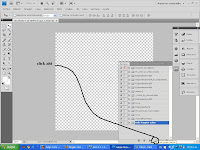



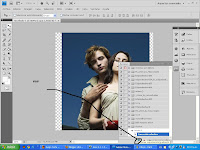






















 ( click en la imagen y se agranda )
( click en la imagen y se agranda )





